软件介绍/功能
音乐编辑器中文版即音频混合软件Cool Edit Pro,一款简单易用、功能强大的音乐编辑软件。音乐编辑器中文版为用户提供强大的音频编辑处理功能,支持音频剪切、音调设置等,广泛使用于广播媒体等后期制作行业中,帮助用户轻松制造出专业级的混音效果。

软件优势
1、可以在普通声卡上同时处理多达 64 轨的音频信号,具有极其丰富的音频处理效果,并能进行实时预览和多轨音频的混缩合成,是个人音乐工作室的音频处理首选软件。
2、Cool Edit音频“绘画”程序
3、提供有多种特效为你的作品增色
4、放大、降低噪音、压缩、扩展、 回声、失真、延迟等。你可以同时处理多个文件,轻松地在几个文件中进行剪切、粘贴、合并、 重叠声音操作。
5、使用音乐编辑器(Cool Edit Pro)可以生成的声音
6、噪音、低音、静音、电话信号等。该软件还包含有CD 播放器。
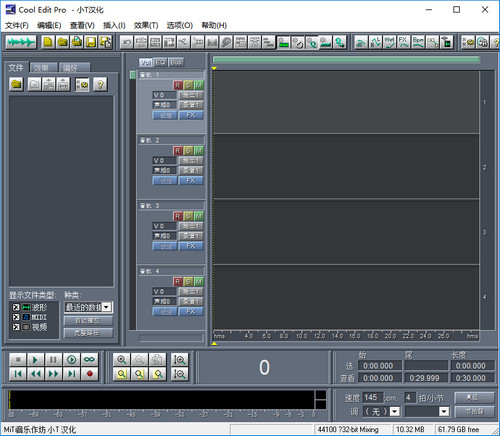
软件特色
1、128 轨
2、增强的音频编辑能力
3、32-bit处理精度
4、音乐 CD烧录
5、实时效果器和图形均衡器(EQ)
6、loop 编辑、混音
7、音乐编辑器(Cool Edit Pro)支持 24bit/192kHz 以及更高的精度
8、支持SMPTE/MTC Master, 支持MIDI回放,支持视频文件的回放和混缩
9、超过 40 种音频效果器,mastering和音频分析工具,以及音频降噪、修复工具

更新日志
音乐编辑器 官方版 1.0
1、修复bug和优化部分功能
2、优化界面布局提升用户体验
3、修复用户反馈的其他问题
安装步骤
1、在本站下载音乐编辑器cool edit pro简体中文版软件包,运行安装程序,点击下一步
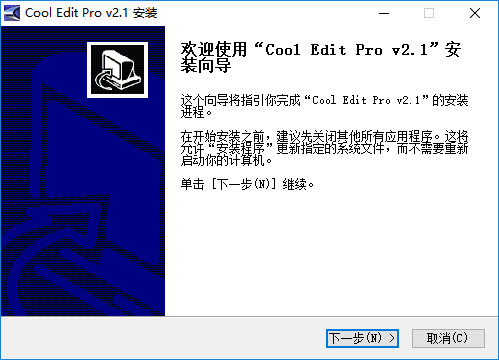
2、安装完成,可去掉设上网导航首页勾选项
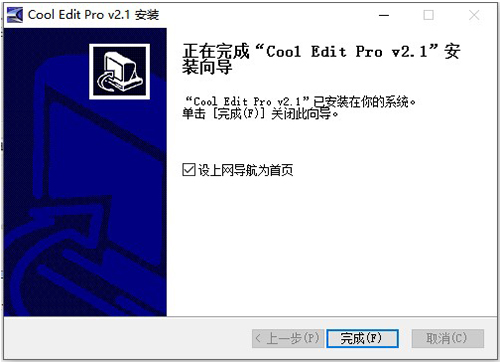
3、要稍微等一下,等出现这个对话框就能用了。
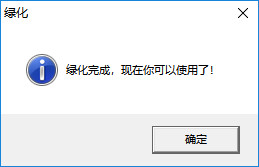
使用方法
1、首先,我们要做好准备工作
把你的耳机作为监听音箱(此步的意义就是说用耳机来听伴奏音乐,否则在你录音时会录入音乐和人声的混合声音),把你的mic调试好。然后下载我们要用到的工具音乐编辑器(Cool Edit Pro)及其插件。
安装好cooleditpro后,再把插件安装到安装目录下的子目录中,新建一个名曰“DX”的文件夹,把所有的插件都安装释放到这里。打开cooleditpro2.0后,会自动建立一个新的工程。界面如下:

2、大家看到,我标注的红色1是多轨与单轨切换的按钮
红色标注2是表示你在录音时要点亮“R”“S”“M”中的“R”,这表示此轨是在录音范围之中。点击录音键(红色标注3)就可以开始录下你的声音了。在录音之前还需调整你的“声音与音频属性”,如图:需要把录音项打勾,在MIC一栏中选中,其它的不要选择,因为我们要录的只是自己要歌唱的声音。
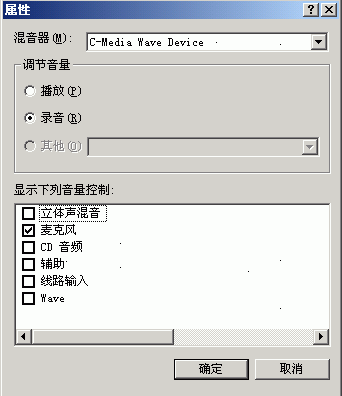
3、在第三轨处点亮R
点击录音键,不要出声,先录下一段空白的噪音文件,不需要很长,录制完后双击进入单轨模式,选择效果-噪音消除-降噪器,选择噪音采样,点击“关闭”。回到多轨模式下删除此轨。

4、右键单击第一轨,插入一个音频文件
注意,这个音频文件就是你的音乐伴奏文件,可以是mp3,也可以是wav等其它音乐文件的格式。在第二轨处,把R点亮,点击下面的红色录音键就可以开始跟唱了。
不要忘了准备歌词和熟悉歌曲的旋律,要不然录出来的东西可是……嘿嘿

软件问答
如何去掉在线更新检查推送消息?
首次使用音乐编辑器(Cool Edit Pro)软件时,在跳出的版本更新检查窗口中,选择不再显示此消息即可。
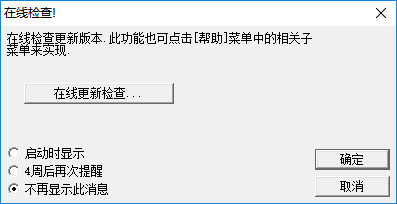
Cool Edit Pro和Adobe Audition是什么关系?
音乐编辑器(Cool Edit Pro)官方版是美国AdobeSystems公司开发,被Adobe公司收购后,改名为Adobe Audition,作为一款专业级的音频混合软件,广泛使用于广播媒体等后期制作行业中。
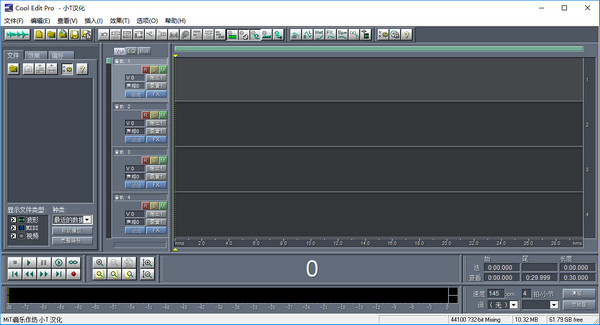
怎么用Cooledit软件切歌?
切换至多轨的界面,有一个【剪刀】的按钮,按下就把音频切断成2段音频。也可以在单轨界面,透过复制粘贴,或者选取你想剪切的音频,然后右键,复制为新,就生成了新的音频文件,如次类推,将你需要的音频连接在一起。滚动鼠标的滚轮,放大音频,选准音频切点,再进行切割音频。留意音频重音。音频之间尽量不要留有空余时间,连接起来才会显得自然点。
小编寄语
音乐编辑器(Cool Edit Pro)是Adobe Audition的前身,作为一款专业级的音频混合软件,广泛使用于广播媒体等后期制作行业中,帮助用户轻松制造出专业级的混音效果。
历史版本
- 音乐编辑器2.1 正式版 多语言 win7或更高版本 2022-09-13
- 音乐编辑器1.0 正式版 多语言 win7或更高版本 2019-03-27







